欢迎使用Small PDF转换成WORD转换器,这里为您提供SmallPDF转换器最新资讯以及SmallPDF转换器 相关基础教程、使用技巧、软件相关知识、软件激活、升级及常见问题等帮助。
发布时间:2023-07-15 13:39:21
Word转PDF自带方法好用吗?在我们日常的工作中,会接触到各种各样格式的文件,其中Word和PDF是比较常见的。两者的区别就是我们在Word上可以自由的编辑,而PDF文件只能进行浏览阅读和复制粘贴,还有兼容性非常高。而在部分特殊的时刻,因为各种原因经常需要将Word转换成PDF格式。那么,Word转PDF自带方法好用吗?请不要担心,下面就来分享四种简单又快速的方法,一起来看下吧。

一、自带功能转换文件
目前Word转PDF的优点是,PDF 文件通常比 Word 文件更小,并且可以确保文档的格式在任何设备上都能正确显示,还能防止文档内容被编辑或更改。而目前日常使用的办公软件,也有会有自带的转换功能。以“WPS Office”软件为例:首先,可将需要转换成Word文档打开,并在办公软件的主界面顶部选择“文件”菜单中的“另存为”选项。然后,做好相关的设置之后,即可在弹出的勾选框内选择“.pdf”即可解决问题。
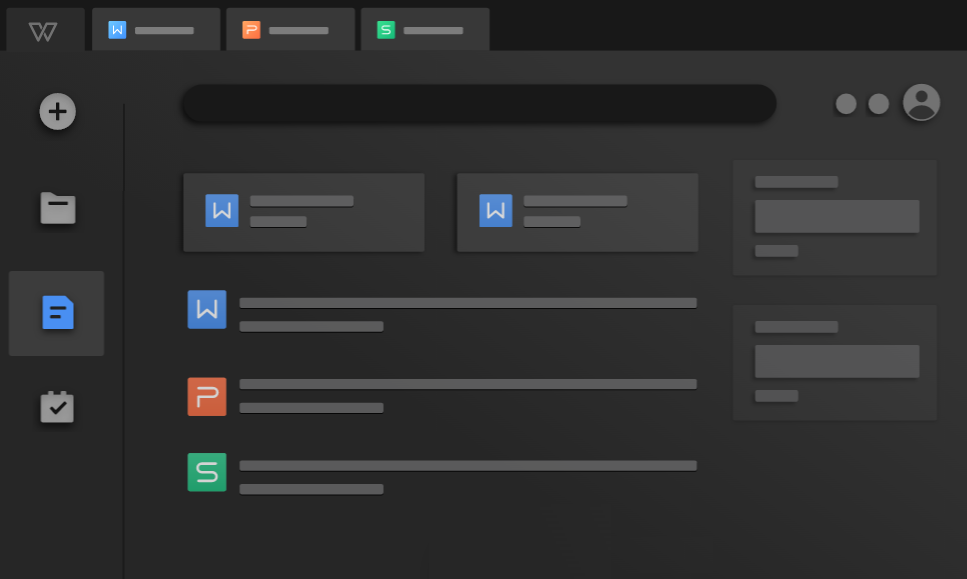
二、专业软件转换文件
如果说您试过第一个方法,觉得转换的效果不是很好,或者想要执行批量地操作,也可以选择专业的PDF转换器来试试看。以“SmallPDFer”软件为例:首先,可以直接在电脑设备上运行“SmallPDFer”软件,并在打开的首界面上选择“Word转PDF”的功能。然后,点击顶部“添加文件”,将需要转换的Word文档添加到软件当中。最后,设置一下转换的格式以及转换的目录,确认好就可以点击“开始转换”了。
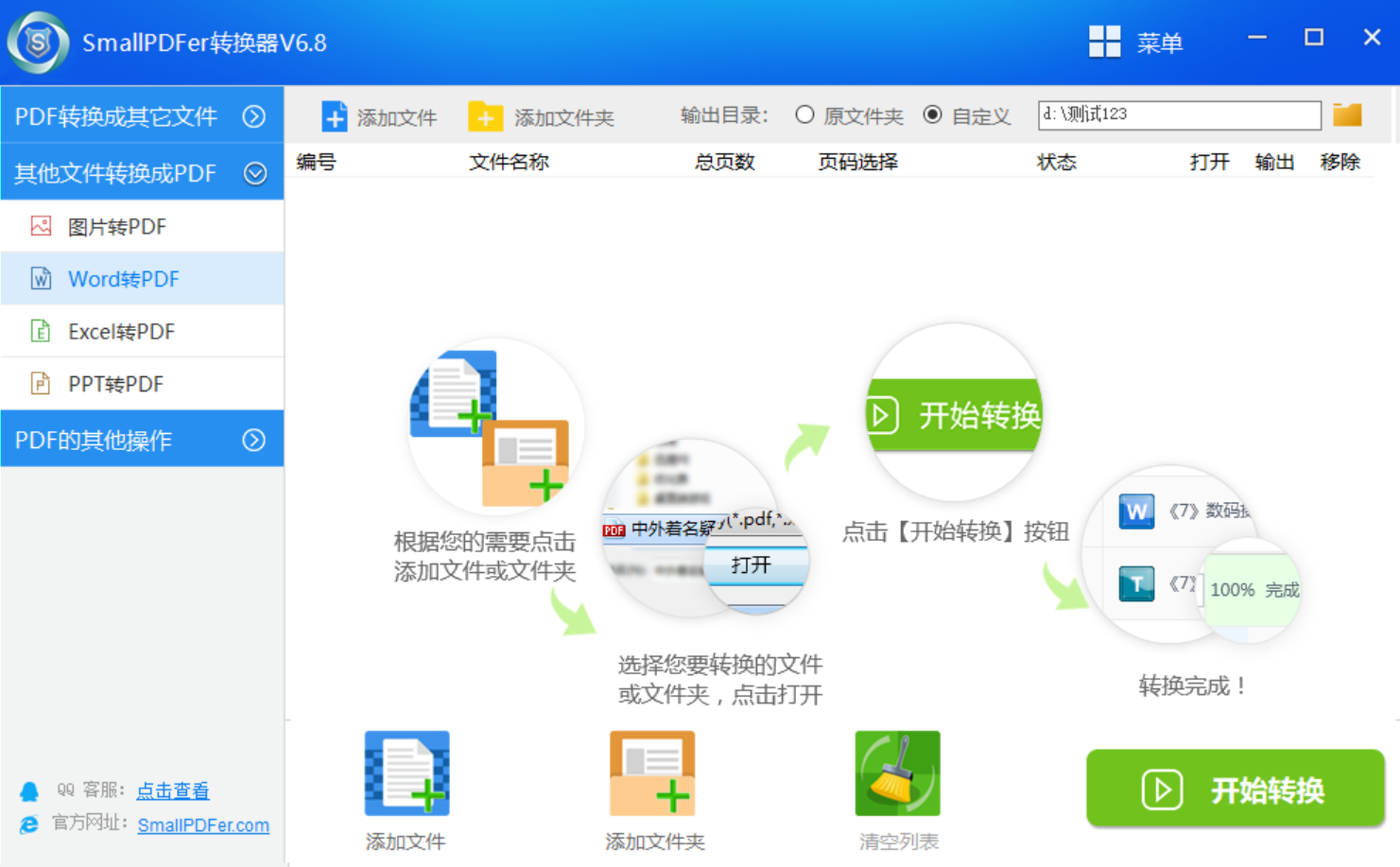
三、免费操作转换文件
当然了,想要当前虽说PDF文件无法直接进行编辑,但是如果您的设备上面有安装专业的编辑器,那么在此背景下,也可以选择免费的操作来完成。首先,可以在桌面上新建一个PDF文件,并使用专业的编辑器将其打开。然后,将需要转换的Word文档打开,并将需要的片段内容,手动复制到新建的PDF文件中,添加好排版以及命名即可。
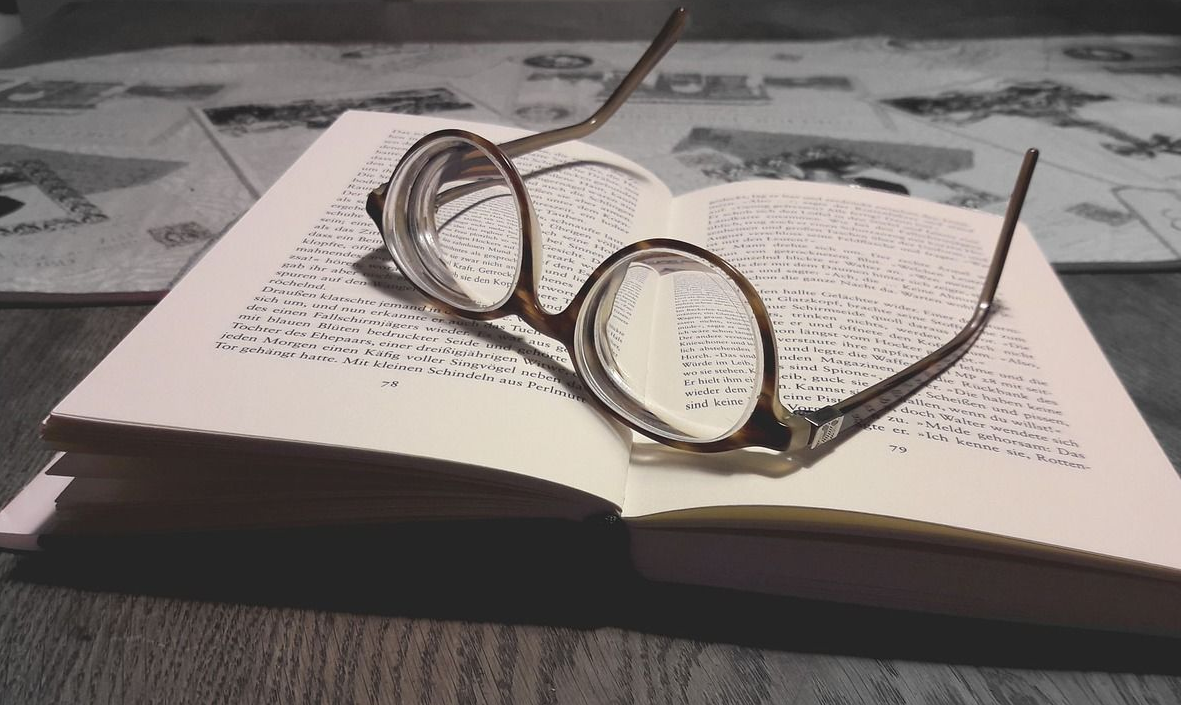
四、常见工具转换文件
除了上面分下的三个方法以外,想要比较完美地将Word转换成PDF格式,大家还可以选择一些常见的工具操作。例如:日常使用的百度网盘工具,虽然说它看起来是一款云盘存储工具,但是其中内置的功能是特别丰富的,就包括了咱们需要的Word转PDF的功能。首先,您可以在设备上云霄网盘工具,并在右侧“工具”菜单中找到“文字转PDF”的功能。然后,接下来的操作根据界面上的向导继续执行即可。

关于Word转PDF自带方法是否好用的问题,小编就为大家分享到这里了,希望您在认真地看完之后,相关的问题都可以得到解决。其实,一般遇到其它可编辑文档转成PDF的需求后,都不要太过着急,只要耐下心来去找方法,都可以找到相对多的方法操作完成。温馨提示:如果您在使用SmallPDFer这款软件的时候遇到问题,请及时与我们联系,祝您Word转PDF操作成功。